วิธีหยุดเอกสารไม่ให้เปิดโดยอัตโนมัติด้วย TextEdit (09.15.25)
TextEdit เป็นโปรแกรมประมวลผลคำที่มีน้ำหนักเบาและเรียบง่ายสำหรับ macOS โดยมาแทนที่ SimpleText ซึ่งเป็นโปรแกรมแก้ไขข้อความแบบเก่าสำหรับ OS X เวอร์ชันก่อนหน้า ในขณะที่ Mac OS X พัฒนาเป็น macOS TextEdit ก็เช่นกัน
มีการเพิ่มฟีเจอร์และการปรับปรุงหลายอย่างเมื่อเวลาผ่านไป ความสามารถในการอ่านและเขียนไฟล์ Word ถูกนำมาใช้ใน Mac OSX Panther ในขณะที่การรองรับ Office Open XML ถูกเพิ่มเข้ามาใน OS X Leopard 10.5 การแก้ไขการสะกดอัตโนมัติ บันทึกอัตโนมัติ และการแปลงข้อความถูกเพิ่มเข้ามาในภายหลังด้วย
การแก้ไขข้อความมีประโยชน์อย่างมากสำหรับการจดบันทึกและสร้างไฟล์ข้อความธรรมดา แม้ว่าจะสามารถเปิดและแก้ไขไฟล์ Word ได้ แต่ตัวเลือกการจัดรูปแบบบางอย่างจากประเภทไฟล์ดั้งเดิม เช่น ข้อความหลายคอลัมน์ จะไม่ถูกส่งต่อไปยัง TextEdit
นี่คือสาเหตุที่ผู้ใช้ Mac บางรายรู้สึกรำคาญเมื่อ TextEdit ปรากฏบน Mac และกลายเป็นโปรแกรมประมวลผลคำเริ่มต้นของพวกเขาเอง แม้ว่าโปรแกรมก่อนหน้าที่ใช้สำหรับสร้างไฟล์นั้นจะได้รับการติดตั้งบนคอมพิวเตอร์ของผู้ใช้ แต่ไฟล์ข้อความจะถูกเปิดผ่าน TextEdit แทน ด้วยเหตุนี้ การเว้นวรรค เลย์เอาต์ สไตล์ และรูปแบบของเอกสารจึงไม่เป็นระเบียบ เวลาและความพยายามที่ผู้ใช้ลงทุนไปในการจัดระเบียบเอกสารได้สูญเปล่า
ทำไมสิ่งนี้ถึงเกิดขึ้น เป็นไปได้ว่าแอปพลิเคชันเริ่มต้นของคอมพิวเตอร์ของคุณสำหรับเอกสารข้อความถูกเปลี่ยนเป็น TextEdit บทความนี้จะแสดงวิธีเปลี่ยนแอปแก้ไขข้อความเริ่มต้นบน Mac และวิธีลบ TextEdit หากคุณต้องการกำจัดมันให้หมด
วิธีเปลี่ยนโปรแกรมประมวลผลคำเริ่มต้นบน Macเมื่อใดก็ตามที่คุณเปิดเอกสาร คุณคาดหวังให้โปรแกรมที่คุณใช้สร้างไฟล์นั้นเปิดเอกสารนั้น ตัวอย่างเช่น เอกสาร Word ควรเปิดด้วย Microsoft Word หรือ OpenOffice ทั้งนี้เพื่อให้แน่ใจว่าองค์ประกอบทั้งหมดยังคงเหมือนเดิมและการจัดรูปแบบจะไม่สูญหายในระหว่างกระบวนการ
แต่หากไฟล์ของคุณเปิดขึ้นมาโดยกะทันหันด้วย TextEdit เอกสารของคุณจะไม่เหมือนกับเมื่อคุณสร้าง แม้ว่า TextEdit จะเต็มไปด้วยคุณสมบัติและรองรับหลายรูปแบบ แต่ก็ยังมีความเบี่ยงเบนจากไฟล์ต้นฉบับอยู่บ้าง และคุณจะต้องปรับเอกสาร การแก้ไขเอกสารหน้าเดียวสามารถทำได้ แต่ถ้าคุณต้องการแก้ไขรายงานการวิจัยหรือเอกสารอื่นๆ ที่มีหลายร้อยหน้า
ดังนั้น เมื่อเอกสารของคุณเปิดขึ้นโดยฉับพลันผ่าน TextEdit คุณต้องตรวจสอบแอปพลิเคชันเริ่มต้นสำหรับไฟล์เหล่านั้น เพื่อยืนยันสิ่งนี้ ให้คลิกขวาที่ไฟล์ที่คุณต้องการเปิด จากนั้นเลือก รับข้อมูล หรือกด Command + I ในขณะที่ไฟล์ถูกเน้น ตรวจสอบว่า TextEdit เป็นแอปพลิเคชันเริ่มต้นภายใต้ เปิดด้วย หรือไม่ ในกรณีนี้ คุณสามารถเปลี่ยนแอปพลิเคชันเริ่มต้นเป็น Microsoft Word หรือแอปโปรแกรมประมวลผลคำอื่นๆ ที่คุณต้องการได้
บางครั้ง การเปลี่ยนแอปพลิเคชันเริ่มต้นไม่เพียงพอ และผู้ใช้บางรายต้องการถอนการติดตั้ง TextEdit บน แม็คอย่างสมบูรณ์ อย่างไรก็ตาม การกำจัด TextEdit นั้นไม่ง่ายอย่างที่คิด ดูด้านล่างเพื่อดูวิธีลบ TextEdit ออกจาก Mac ได้สำเร็จ
วิธีลบ TextEdit บน Macวิธีที่ดีที่สุดในการป้องกันไม่ให้ TextEdit เปิดไฟล์ของคุณคือการลบออกจากคอมพิวเตอร์ของคุณทั้งหมด แต่ถ้าคุณต้องการถอนการติดตั้ง TextEdit บน Mac การลากและวางตามปกติจะไม่ทำงาน การพยายามลบ TextEdit โดยใช้วิธีการดั้งเดิมจะทำให้เกิดข้อผิดพลาดดังต่อไปนี้เท่านั้น:
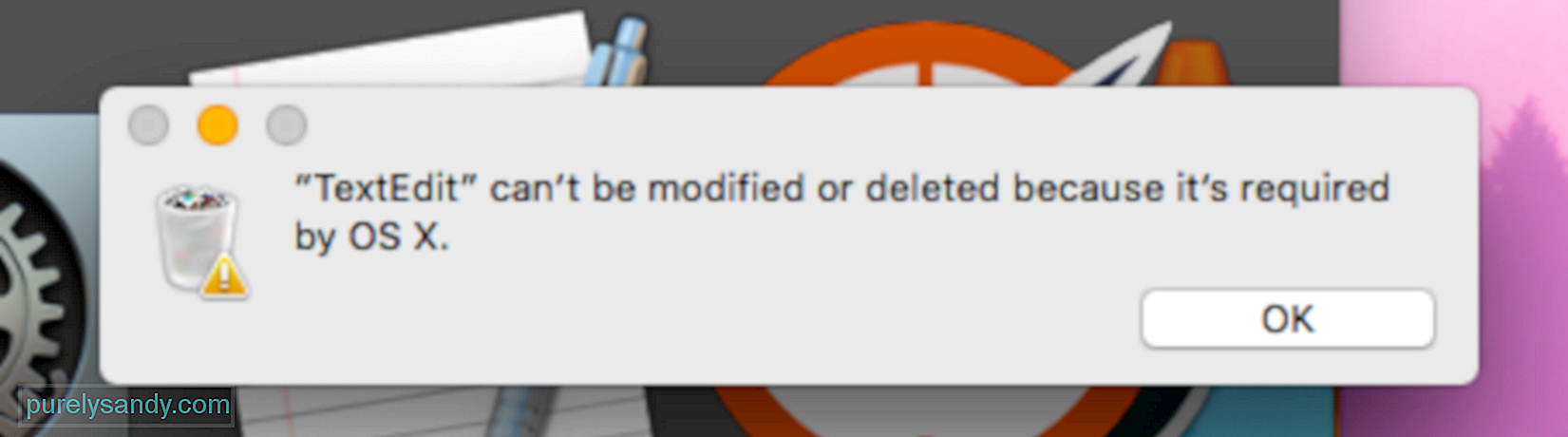
โปรดทราบว่าข้อผิดพลาดนี้ไม่ได้หมายความว่า TextEdit เป็นส่วนประกอบสำคัญที่จำเป็นสำหรับ Mac ของคุณ วิ่ง. เนื่องจาก TextEdit มาพร้อมกับ macOS ดั้งเดิมที่ติดตั้งบนคอมพิวเตอร์ของคุณ ระบบจึงถือว่าเป็นองค์ประกอบที่สำคัญ
ในการถอนการติดตั้ง TextEdit ให้ทำตามขั้นตอนด้านล่าง:การดำเนินการนี้ควรลบ TextEdit ออกจาก Mac ของคุณเรียบร้อยแล้ว หลังจากลบแอปแล้ว อย่าลืมกำจัดไฟล์แคชโดยใช้เครื่องมือที่มีประโยชน์ เช่น แอปซ่อมแซม Mac
ในขณะที่การลบ TextEdit ควรเป็นกระบวนการที่ไม่ซับซ้อน แต่ก็เป็นกระบวนการที่ง่ายเช่นกัน เป็นไปได้สำหรับคุณที่จะพบข้อผิดพลาดเช่นนี้:
rm: TextEdit.app: ไม่อนุญาตให้ดำเนินการ
ซึ่งหมายความว่า TextEdit ได้รับการคุ้มครองโดย System Integrity Protection (SIP) ความปลอดภัยของ Mac เทคโนโลยีที่ออกแบบมาเพื่อป้องกันไม่ให้มัลแวร์ทำการเปลี่ยนแปลงไฟล์ระบบและโฟลเดอร์ในคอมพิวเตอร์ของคุณ แอปที่มาพร้อมกับ OS X และ macOS มักจะได้รับการปกป้องโดย SIP ดังนั้นคุณต้องปิดการใช้งานก่อนจึงจะสามารถลบ TextEdit ได้
ในการปิดใช้งาน SIP:เมื่อปิดใช้งาน SIP แล้ว คุณสามารถถอนการติดตั้ง TextEdit โดยทำตามคำแนะนำด้านบน อย่าลืมเปิดใช้งาน SIP อีกครั้งหลังจากลบ TextEdit หรือคุณกำลังปล่อยให้ Mac ของคุณเสี่ยงต่อการถูกโจมตีทางออนไลน์ หากต้องการเปิดใช้งาน SIP อีกครั้ง ให้บูตเข้าสู่ โหมดการกู้คืน และพิมพ์ csrutil enable ในหน้าต่าง Terminal
สรุปTextEdit อาจเป็นโปรแกรมประมวลผลคำที่มีประโยชน์และใช้งานได้จริง แต่ก็ไม่ใช่สำหรับทุกคน เนื่องจากแอปนี้มาพร้อมกับ macOS จึงมีบางครั้งที่แอปจะกลายเป็นแอปประมวลผลคำเริ่มต้นและเอกสารของคุณก็เปิดขึ้นมาด้วยทันที
การใช้ TextEdit เพื่อเปิดไฟล์ที่สร้างด้วย Microsoft Word หรือ OpenOffice มักจะทำให้การจัดรูปแบบยุ่งเหยิง และการจัดวางเอกสาร หากคุณต้องการป้องกันไม่ให้ TextEdit เปิดเอกสารข้อความของคุณ คุณสามารถเปลี่ยนแอปพลิเคชันเริ่มต้นโดยใช้เมนู Get Info หรือถอนการติดตั้ง TextEdit จาก Mac เพื่อกำจัดมันทั้งหมด
วิดีโอ YouTube: วิธีหยุดเอกสารไม่ให้เปิดโดยอัตโนมัติด้วย TextEdit
09, 2025

